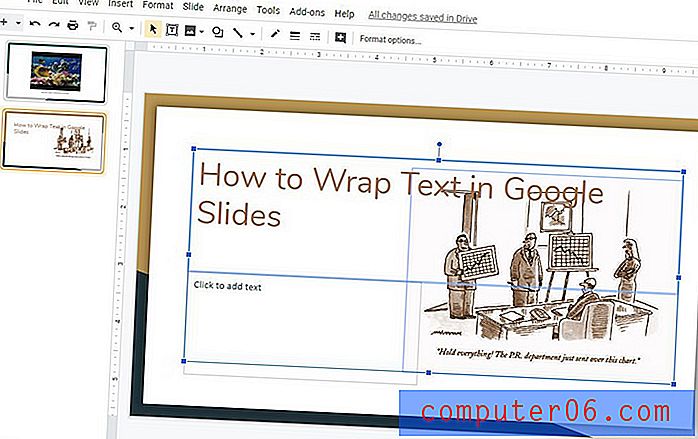Kā alfabētēt iPhone lietotnes iPhone 5
Lietotņu pārvaldība iPhone tālrunī ir tas, kas kļūst arvien grūtāks, jo ilgāk jums ir ierīce. Galu galā jums būs nepieciešama metode šo lietotņu klasificēšanai vai kārtošanai, tāpēc iemācīties iPhone lietotņu alfabētēšanu var kļūt noderīga. Ja jums kādu laiku ir bijis jūsu iPhone, tad gandrīz noteikti esat lejupielādējis dažas lietotnes no App Store. Ir tik daudz bezmaksas, jautru un noderīgu lietotņu, kas var uzlabot jūsu pieredzi ar jūsu iPhone, ka tas ir gandrīz neizbēgams.
Bet laika gaitā var būt grūti atrast tādas lietotnes, kuras nelietojat ļoti bieži, it īpaši, ja manuāli pārvietojat lietotnes. Apvienojot to ar to, kā iPhone vienkārši ievieto lietotņu ikonas pirmajā atklātajā vietā, ko tas var atrast sākuma ekrānā, varat noslēgties ar tālruni, kurā ir grūti orientēties. Vienkāršs veids, kā novērst šo problēmu, ir kārtot savas lietotnes un uzskaitīt tās visas alfabēta secībā. Tas ir īpaši noderīgi, ja ir instalētas desmitiem lietotņu vai jāatrod lietotne, kuras ikonu jūs neatpazīstat.
Kārtojiet savas lietotnes alfabēta secībā, izmantojot iPhone 5
Tālāk norādītās darbības tika veiktas operētājsistēmā iOS 7, izmantojot iPhone 5. Metode ir ļoti līdzīga iepriekšējās un jaunākās iOS versijās, taču jūsu ekrāns var izskatīties savādāk nekā attēli zemāk.
Tālāk norādītajās darbībās mēs kārtosim lietotnes alfabēta secībā, jo tā ir vienīgā pieejamā opcija. Noklusējuma lietotnes (tās, kuras nevar atinstalēt) tiks norādītas to rūpnīcas noklusējuma konfigurācijā. Papildu instalētās lietotnes tiks uzskaitītas alfabēta secībā, sākot ar otro sākuma ekrānu, kuram piekļūstat, pārvelkot ekrānu no labās uz kreiso.
Varat arī sakārtot savas lietotnes mapēs, lai samazinātu nepieciešamo ritināšanu. Tas ļauj jums izveidot dažas pielāgotas šķirošanas iespējas. Šeit uzziniet, kā izveidot lietotņu mapes iPhone.
1. darbība: pieskarieties ikonai Iestatījumi .

2. solis: atlasiet opciju Vispārīgi .
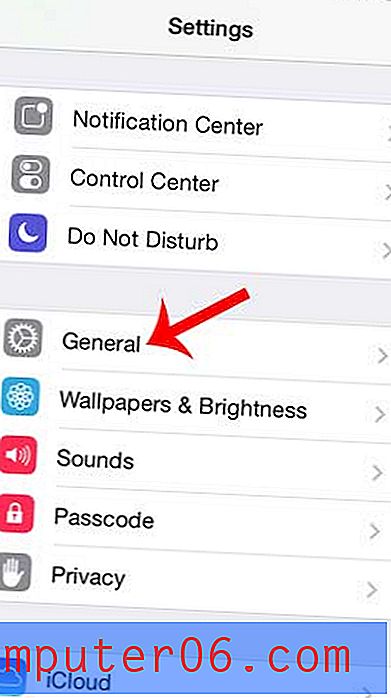
3. solis: ritiniet uz leju un pieskarieties pogai Atiestatīt .
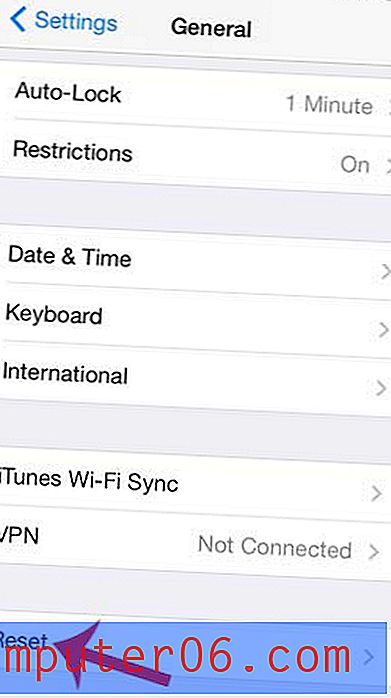
4. darbība: pieskarieties pogai Atiestatīt sākuma ekrāna izkārtojumu .
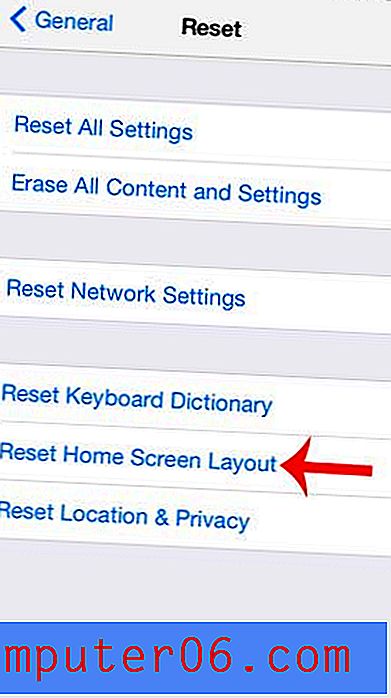
5. solis: pieskarieties pogai Atiestatīt sākuma ekrānu, lai apstiprinātu, ka vēlaties veikt šo darbību.
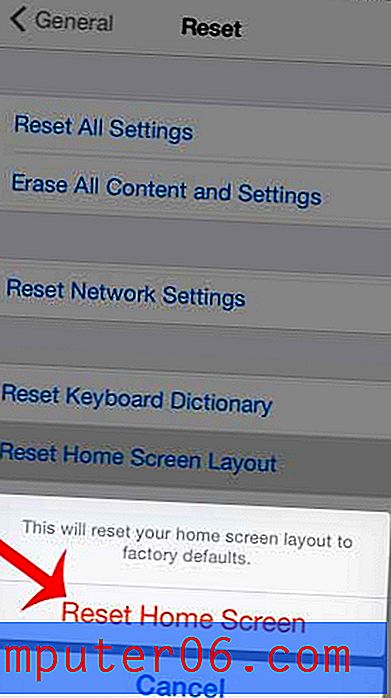
Kopsavilkums - kā lietotnes alfabētēt iPhone
- Atveriet iestatījumus .
- Atlasiet Vispārīgi .
- Ritiniet uz leju un pieskarieties Atiestatīt .
- Piesitiet Atiestatīt sākuma ekrāna izkārtojumu .
- Atlasiet pogu Reset Home Screen .
Visas noklusējuma iPhone lietotnes tiks parādītas pirmajā sākuma ekrānā. Varat vilkt pa kreisi, lai pārietu uz otro ekrānu, kur papildu instalētās lietotnes tiks uzskaitītas alfabēta secībā.
Vai jums ir daudz lietotņu, kuras vairs nelietojat? Uzziniet, kā izdzēst lietotnes no iPhone, lai iztīrītu sākuma ekrānu un nodrošinātu sev papildu krātuves vietu.